विंडोज टाइमलाइन एक काफी नई सुविधा है। यह विंडोज 10 के स्थिर संस्करण पर उपलब्ध है, लेकिन यह अभी भी कुछ आवश्यक सुविधाओं को याद कर रहा है जैसे कि कुछ एप्लिकेशन या फ़ाइलों को टाइमलाइन में दिखाने से रोकने की क्षमता। फीचर अन्यथा काम करता है, लेकिन ऐप को इसके लिए समर्थन जोड़ने की आवश्यकता है, और कुछ के पास है। Chrome इसका समर्थन नहीं करता है लेकिन विंडोज 10 पर टाइमलाइन के साथ क्रोम इतिहास को सिंक करने के लिए एक एक्सटेंशन का उपयोग कर सकते हैं
विस्तार अभी भी विकसित किया जा रहा हैइसका मतलब यह बग होगा। यह किनारों के आसपास थोड़ा मोटा है और यह अभी तक Chrome वेब स्टोर में उपलब्ध नहीं है, लेकिन यह काम करता है। इसे स्थापित करना थोड़ा अलग है लेकिन बहुत जटिल नहीं है।
टाइमलाइन के साथ सिंक हिस्ट्री
अपडेट 1: क्रोम वेब स्टोर में अब एक्सटेंशन उपलब्ध है। बस इसे इंस्टॉल करें और अपने Microsoft खाते में साइन इन करें।
अद्यतन 2: एक फ़ायरफ़ॉक्स संस्करण भी है।
केवल जटिल हिस्सा एक्सटेंशन स्थापित कर रहा है। सबसे पहले, जीथब पृष्ठ पर जाएं और एक्सटेंशन फ़ाइलों को ज़िपित प्रारूप में डाउनलोड करें। उन्हें अपने पीसी पर निकालें।
अगला, Chrome खोलें और एक्सटेंशन के पेज पर जाएं। डेवलपर मोड चालू करें। इसके बाद, लोड अनपैक्ड विकल्प पर क्लिक करें। निकाले गए एक्सटेंशन फ़ोल्डर का चयन करें, और इसे स्थापित किया जाएगा।

इंस्टॉल हो जाने के बाद, एक्सटेंशन W बटन जोड़ देगाURL बार के बगल में। इसे क्लिक करें, और अपने Microsoft खाते से साइन इन करें। यह वही है जो आप अपने डेस्कटॉप पर उपयोग करते हैं। हमें आपको चेतावनी देनी चाहिए कि चूंकि यह विस्तार विकास के अपने शुरुआती चरण में है, इसलिए इसके लिए कोई गोपनीयता नीति उपलब्ध नहीं है और इसकी आपकी जानकारी तक पहुंच होगी। यदि आपको इस बारे में चिंता है, तो जानें कि ऐप खुला स्रोत है। यदि आप अभी भी इसके साथ सहज नहीं हैं, तो इसका उपयोग करना सबसे अच्छा है, जब तक कि यह इसे क्रोम वेब स्टोर पर न बना दे।
यदि आप इसके साथ जाना चाहते हैं, तो इसे साइन इन करने की अनुमति देंऔर क्रोम का उपयोग शुरू करें। यदि आपके पास कम से कम 30 सेकंड के लिए टैब खुला है तो इतिहास सिंक काम करता है। आपका ब्राउज़िंग इतिहास टाइमलाइन और अन्य पीसी में दिखाई देने लगेगा, जिन्हें आपने टाइमलाइन सक्षम किया है।
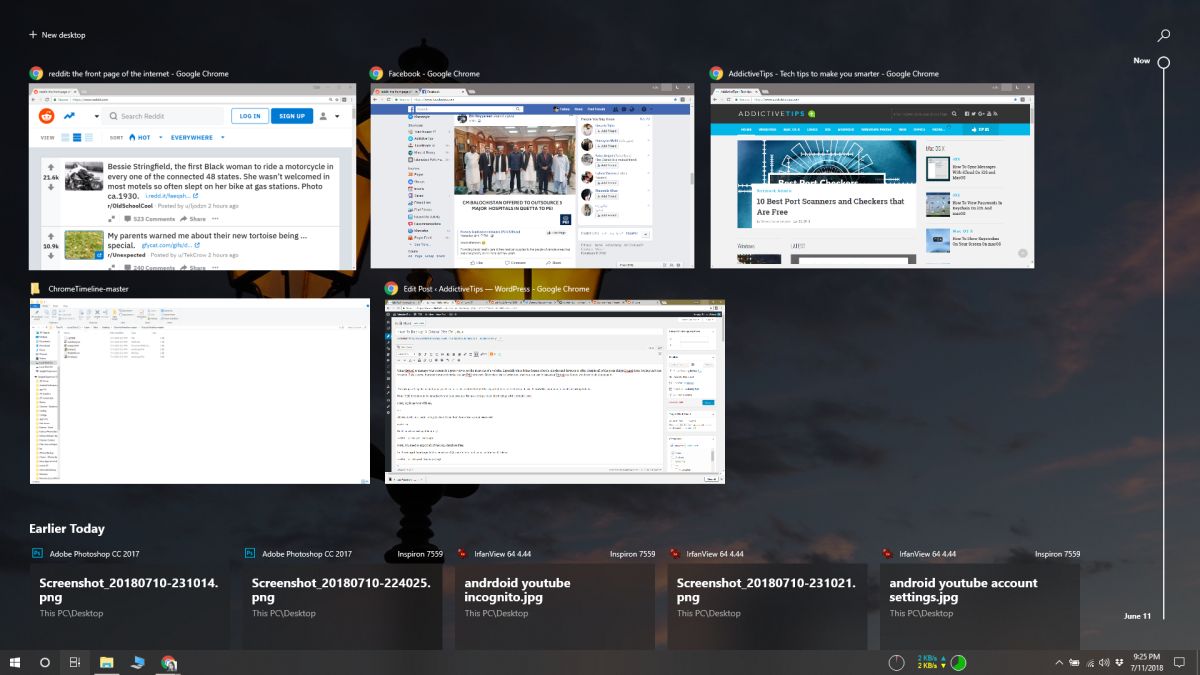
यदि आपका इतिहास यह दिखाना शुरू नहीं करता है, तो यहआपके सिस्टम को पुनः आरंभ करने के लिए एक अच्छा विचार हो सकता है। यह विस्तार छोटी गाड़ी होने के लिए बाध्य है, यदि यह तुरंत काम नहीं करता है, तो आप विस्तार पर नज़र रख सकते हैं और तब तक प्रतीक्षा कर सकते हैं जब तक कि यह अधिक स्थिर न हो।
यदि यह काम करता है, तो आपको तब भी साइन इन करना होगा जब आपका सत्र समाप्त हो जाएगा। यह कुछ ऐसा है जिस पर डेवलपर काम कर रहा है और UI बेहतर हो जाएगा।













टिप्पणियाँ